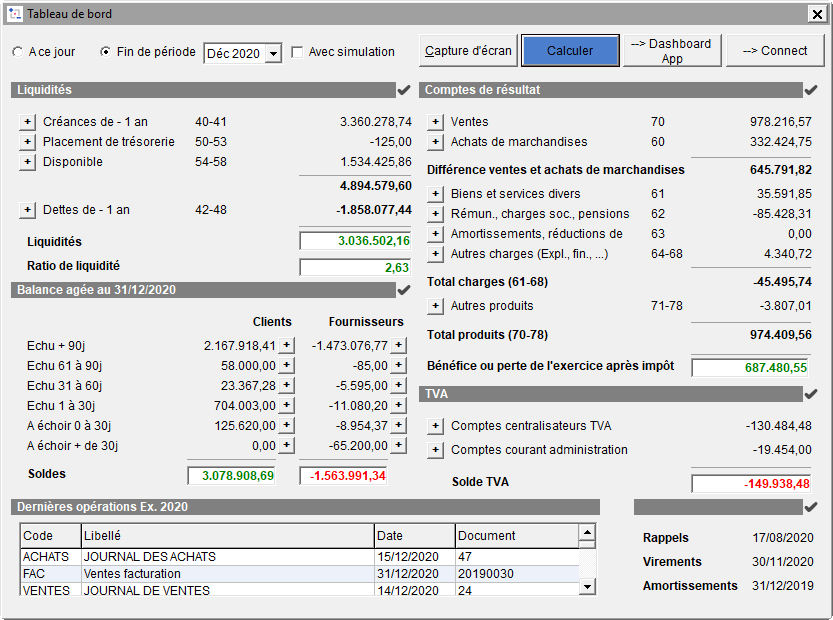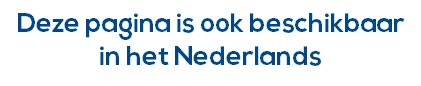En un seul clic et sur un seul tableau, vous disposez d'une vue d'ensemble de vos principaux résultats comptables. En cliquant sur en regard d'une rubrique une nouvelle fenêtre reprenant le détail des comptes composant la rubrique est affichée. Vous pouvez interrompre le calcul en cliquant sur .Dans ce cas, l'icône sera affichée dans le coin supérieur droit des éléments du tableau entièrement calculés avant l'interruption. Le bouton vous permet, après calcul, de générer le fichier nécessaire à l'établissement du Dashboard. Pour que cette fonctionnalité soit activée vous devez préalablement installer certains composants. Le bouton vous permet après calcul, d'envoyer les données du Tableau de bord vers le portail Connect de votre client. Les comptes courant Administration TVA sont à paramétrer dans Dossier/Paramétrage/Général Onglet OD Automatiques/OD TVA Comme pour les graphiques, le bouton permet d'ajouter l'image écran dans le presse papier et donc de le coller dans un autre fichier ou document. Le tableau de bord est uniquement accessible en législation belge, dans les deux exercices courants et ne tient pas compte des écritures de simulation. Si la gestion de la confidentialité a été activée, seuls les utilisateurs ayant tous les droits ont accès au tableau de bord.
Vous y retrouvez entre autre :